虚拟机日期不同步怎么办,虚拟机日期不同步问题解析及解决方案
- 综合资讯
- 2025-03-18 13:37:02
- 3

虚拟机日期不同步常见问题解析及解决方法如下:首先检查虚拟机与宿主机的时区设置是否一致;调整虚拟机时间同步策略;若问题依旧,可通过修改虚拟机BIOS设置或重启虚拟机进行同...
虚拟机日期不同步常见问题解析及解决方法如下:首先检查虚拟机与宿主机的时区设置是否一致;调整虚拟机时间同步策略;若问题依旧,可通过修改虚拟机BIOS设置或重启虚拟机进行同步。
随着虚拟化技术的普及,越来越多的企业和个人开始使用虚拟机进行系统部署和测试,在使用虚拟机的过程中,可能会遇到一些问题,其中之一就是虚拟机日期不同步,本文将针对虚拟机日期不同步问题进行详细解析,并提供相应的解决方案。
虚拟机日期不同步的原因

图片来源于网络,如有侵权联系删除
时间服务器配置错误
虚拟机日期不同步的原因之一是时间服务器配置错误,在虚拟机中,时间服务器负责同步系统时间,如果时间服务器配置错误,虚拟机时间将无法与真实世界的时间保持一致。
虚拟机与宿主机时间不同步
虚拟机与宿主机时间不同步也会导致虚拟机日期不同步,这是因为虚拟机使用宿主机的时间作为参考,如果宿主机时间不准确,虚拟机时间也会受到影响。
虚拟机操作系统设置问题
虚拟机操作系统设置问题也可能导致日期不同步,某些操作系统默认禁用了自动同步时间功能,或者时间同步服务未正确启动。
网络问题
网络问题也可能导致虚拟机日期不同步,如果虚拟机无法连接到时间服务器,或者网络延迟过高,时间同步将无法进行。
虚拟机日期不同步的解决方案
修改时间服务器配置
检查虚拟机中的时间服务器配置是否正确,在Windows系统中,可以通过以下步骤进行修改:
(1)打开“控制面板”,选择“日期和时间”。
(2)点击“Internet时间”选项卡。
(3)点击“更改设置”。
(4)在“服务器”文本框中输入正确的时间服务器地址,time.windows.com。
(5)点击“立即更新”按钮,然后点击“关闭”。
确保虚拟机与宿主机时间同步
在虚拟机中,可以通过以下步骤确保与宿主机时间同步:
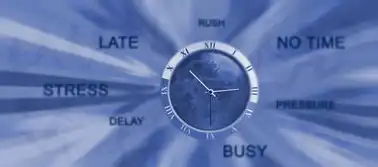
图片来源于网络,如有侵权联系删除
(1)在虚拟机中打开“命令提示符”。
(2)输入以下命令:net time \宿主机IP地址 /set /y。
(3)按Enter键执行命令。
修改操作系统设置
对于某些操作系统,可能需要手动启用自动同步时间功能,以下是在Windows系统中启用自动同步时间的步骤:
(1)打开“控制面板”,选择“日期和时间”。
(2)点击“Internet时间”选项卡。
(3)勾选“自动同步时间”复选框。
(4)点击“更改设置”。
(5)在“服务器”文本框中输入正确的时间服务器地址。
(6)点击“立即更新”按钮,然后点击“关闭”。
解决网络问题
如果虚拟机无法连接到时间服务器,或者网络延迟过高,可以尝试以下方法解决:
(1)检查虚拟机网络连接是否正常。
(2)尝试更换时间服务器地址。
(3)检查网络设备是否正常运行。
虚拟机日期不同步是一个常见问题,但可以通过上述方法进行解决,在实际操作中,可以根据具体情况选择合适的解决方案,希望本文对您有所帮助。
本文链接:https://www.zhitaoyun.cn/1825545.html

发表评论